Сканеры Canon CanoScan LiDE 700F - инструкция пользователя по применению, эксплуатации и установке на русском языке. Мы надеемся, она поможет вам решить возникшие у вас вопросы при эксплуатации техники.
Если остались вопросы, задайте их в комментариях после инструкции.
"Загружаем инструкцию", означает, что нужно подождать пока файл загрузится и можно будет его читать онлайн. Некоторые инструкции очень большие и время их появления зависит от вашей скорости интернета.
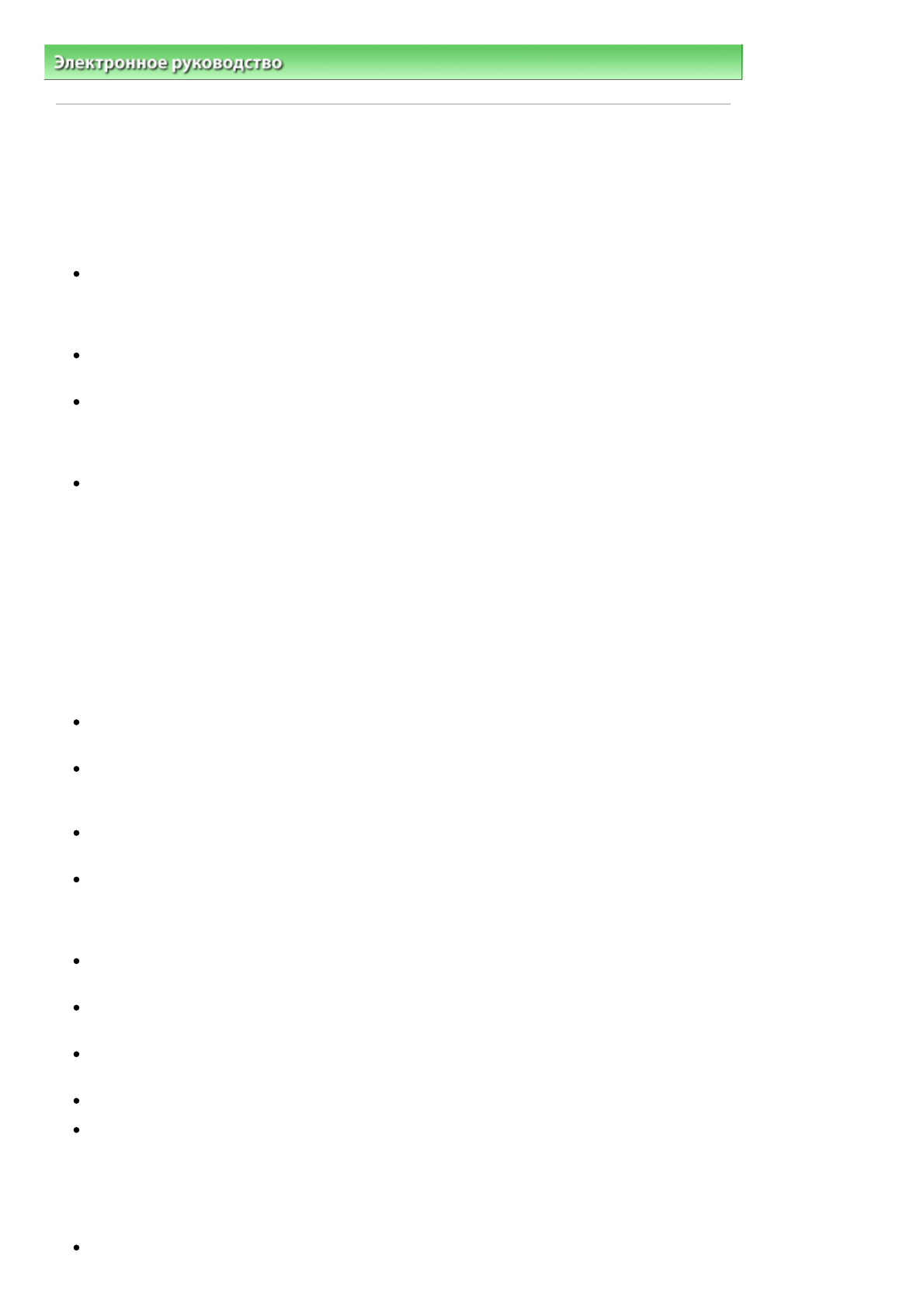
Электронное
руководство
>
Руководство
по
сканированию
>
Общие
замечания
(
драйвер
сканера
)
Общие
замечания
(
драйвер
сканера
)
ScanGear (
драйвер
сканера
)
имеет
следующие
ограничения
.
Имейте
это
ввиду
при
его
использовании
.
Ограничения
драйвера
сканера
При
использовании
файловой
системы
NTFS
запуск
источника
данных
TWAIN
может
оказаться
невозможным
.
Это
происходит
потому
,
что
TWAIN-
модуль
не
может
быть
записан
в
папку
winnt
по
соображениям
безопасности
.
Обратитесь
за
помощью
к
администратору
компьютера
.
Некоторые
компьютеры
(
включая
ноутбуки
),
подключенные
к
аппарату
,
могут
некорректно
выходить
из
режима
ожидания
.
В
этом
случае
перезагрузите
компьютер
.
Не
подключайте
к
одному
компьютеру
одновременно
два
ли
более
аппаратов
или
многофункциональных
принтеров
с
функцией
сканирования
.
При
подключении
нескольких
сканирующих
устройств
сканирование
с
помощью
кнопки
на
аппарате
(
кнопки
сканера
)
невозможно
;
кроме
того
,
возможны
ошибки
при
обращении
к
этим
устройствам
.
Окна
программ
могут
отображаться
некорректно
в
операционной
системе
Windows Vista,
если
для
размера
шрифта
установлено
значение
Крупный
(Larger scale).
Если
требуется
отображать
окна
с
размером
шрифта
Крупный
(Larger scale),
измените
тему
в
пункте
Оформление
и
персонализация
(Appearance and Personalization)
на
Классическая
Windows
(Windows Classic)
в
соответствии
со
следующими
инструкциями
:
1.
В
меню
Пуск
(Start)
выберите
пункт
Панель
управления
(Control Panel).
2.
Выберите
Оформление
и
персонализация
(Appearance and Personalization) >
Персонализация
(Personalization) >
Тема
(Theme).
Откроется
диалоговое
окно
Параметры
темы
(Theme Settings).
3.
На
вкладке
Тема
(Theme)
диалогового
окна
Параметры
темы
(Theme Settings)
выберите
вариант
Классическая
Windows (Windows Classic)
для
параметра
Тема
(Theme).
4.
Щелкните
ОК
.
Рабочий
стол
будет
отображаться
в
классическом
виде
.
Используйте
размер
экранного
шрифта
,
принятый
в
ОС
по
умолчанию
.
В
противном
случае
окна
программного
обеспечения
могут
отображаться
неправильно
.
Программу
ScanGear (
драйвер
сканера
)
нельзя
открыть
в
нескольких
приложениях
одновременно
.
Если
программа
ScanGear (
драйвер
сканера
)
уже
открыта
в
приложении
,
ее
нельзя
открыть
второй
раз
.
Перед
закрытием
приложения
удостоверьтесь
,
что
окно
программы
ScanGear (
драйвера
сканера
)
закрыто
.
При
сканировании
больших
изображений
с
высоким
разрешением
убедитесь
в
наличии
достаточного
свободного
пространства
на
диске
.
Например
,
для
полноцветного
сканирования
документа
формата
A4
с
разрешением
600 dpi (
точек
на
дюйм
)
необходимо
наличие
,
по
крайней
мере
, 300
Мбайт
свободного
дискового
пространства
.
При
сканировании
толстых
документов
они
могут
обрезаться
неправильно
.
В
таком
случае
обрезайте
каждый
элемент
индивидуально
или
выполните
обрезку
вручную
.
Одновременное
использование
программы
ScanGear (
драйвера
сканера
)
и
WIA-
драйвера
невозможно
.
Во
время
сканирования
не
допускайте
перехода
компьютера
в
режим
ожидания
или
в
спящий
режим
.
Если
аппарат
подключен
по
интерфейсу
USB 1.1,
калибровка
может
занимать
много
времени
.
При
выходе
компьютера
из
режима
ожидания
или
из
спящего
режима
возможен
сбой
сканирования
.
В
таком
случае
отсоедините
USB-
кабель
от
компьютера
и
снова
подсоедините
его
.
Приложения
с
ограничениями
на
использование
Если
запущена
программа
Media Center,
входящая
в
состав
ОС
Windows XP Media Center
Sayfa 18 / 323 sayfa
Общие
замечания
(
драйвер
сканера
)
Содержание
- 2 Использование
- 3 Примечание; Работа
- 5 (Check number of pages to be; Выбранные; Все
- 6 Регистрация
- 7 Внимание
- 8 Щелкните; Документы
- 12 Предупреждение; Обозначения
- 13 Microsoft; Vista; Adobe Systems Incorporated; Функция; Exif Print —; Товарные
- 14 режиме; Руководство
- 15 Solution Menu
- 16 MP Navigator EX —
- 18 Ограничения; NTFS; режим; Приложения; Общие
- 20 Установка; Установка; Установка
- 22 FAU; FILM; который
- 24 Назначение; Возможности; Окна; Назначение
- 26 Приступим; Приступаем
- 27 Canon MP Navigator EX 2.1; Переход
- 29 команду; Сканирование
- 31 Сохраните
- 33 Нажмите; Неполадки
- 41 кнопку
- 43 Удобное; Удобное
- 45 Полезные
- 46 Автоматическое; Автоматическое
- 47 Удостоверьтесь
- 48 Adobe RGB
- 49 Ручное; Ручное
- 52 Настройка; Настройка
- 55 Поиск; Быстрый; Поиск
- 56 Диалоговое
- 57 (A word or phrase in the; Связанные; Окно
- 58 Классификация; MP Navigator EX 2.1; списке; Классификация
- 59 USB; Создание
- 65 многостраничный; добавление
- 67 Открытие
- 71 При
- 73 Отправка; Отправка
- 74 JPEG
- 75 Редактирование; Исправление; Редактирование
- 76 ArcSoft PhotoStudio; ArcSoft PhotoStudio.; ArcSoft PhotoStudio.; Преобразование; Вкладка
- 77 Internet Explorer 5.5; Задание
- 78 password to open the document); Document Open Password)
- 80 файлов; Ввод
- 83 OCR
- 89 Сохранить
- 92 Кнопки
- 93 Панель
- 94 Область
- 97 Разрешение; ScanGear
- 98 (Detect the orientation; (Detect the orientation of text documents and rotate images),
- 100 Экран; Экран
- 105 Тип
- 108 Защита
- 121 Vivid Photo
- 130 Параметры; Вид
- 131 (Automatically save the image to
- 133 save dialog box after scanning the image (Input Exif information)); ) (Open the save dialog box after scanning the; (Start scanning by clicking the
- 137 ) (Open the save dialog box after scanning the image (Input Exif
- 142 (Open the save dialog box after
- 157 Наст
- 161 Photo Paper Pro
- 166 (Combine multiple text conversion results)
- 167 SCAN
- 169 (Show this window at
- 171 Основной
- 174 запуска
- 183 ArcSoft PhotoStudio,
- 186 Одновременное
- 190 Корректировка
- 196 Насыщенность; Баланс
- 198 Канал; Общий
- 199 Яркость; Контрастность
- 200 Чтение
- 209 Предв
- 211 mm
- 214 Зеркало
- 216 Любимые
- 218 Сканировать; значение
- 224 Настраиваемый
- 231 OK
- 234 (Tone Curve Settings; По
- 238 (Select Folder Where Temporary Files are
- 240 (Execute Auto Cropping on Previewed Images)
- 241 Size for Thumbnail View)
- 246 Полезная
- 247 Исходная
- 248 изображения
- 249 Что; Изображения
- 252 Форматы
- 253 sRGB; Монитор; Сопоставление
- 254 Другие
- 255 WIA CanoScan
- 256 images as separate files)
- 257 сканироваться; quality of the scanned picture)
- 258 Сброс
- 259 WIA (Windows Image Acquisition —
- 267 Windows Vista; Windows XP
- 268 камеры
- 271 Устранение
- 274 Краткое; ROM
- 277 Затруднения
- 279 переустановите; Шаг
- 280 CanoScan
- 282 установлена; Пример; Программа
- 285 program to launch for this action); установочного; кнопки
- 286 Проверка
- 289 Белые
- 292 Низкая
- 293 Появляется
- 295 Windows; Удаление; Windows
- 297 Не; MP Navigator
- 300 Кадры; Кадры
- 305 уменьшенным; Отсканированное
- 311 повторите
- 313 Обновление
- 316 Перед; Состояние; Перед
- 320 программе; Program; Agree; Send automatically from the next time,; меню; программе
- 321 Yes
- 322 Изменение





































































































































































































































































































































